如何为 HomePod 创建音乐播放自动化
无论如何,您无法让 siri 为您创建新的自动化。相反,您需要在 iphone 或 ipad 上使用家庭应用程序。只需按照以下步骤操作:
- 在 iPhone 或 iPad 上启动家庭应用程序。

- 检查您是否在应用程序的“主页”部分。现在,长按位于收藏夹下的 HomePod。
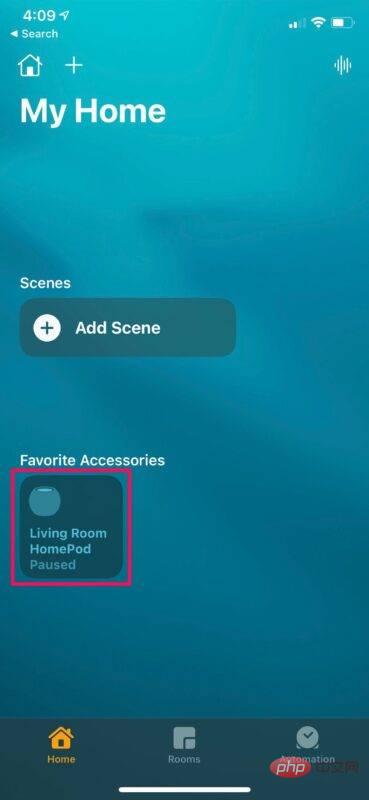
- 这将打开一个专门的菜单,显示所有与 HomePod 相关的设置。向下滚动到自动化部分,然后点击“添加自动化”开始。
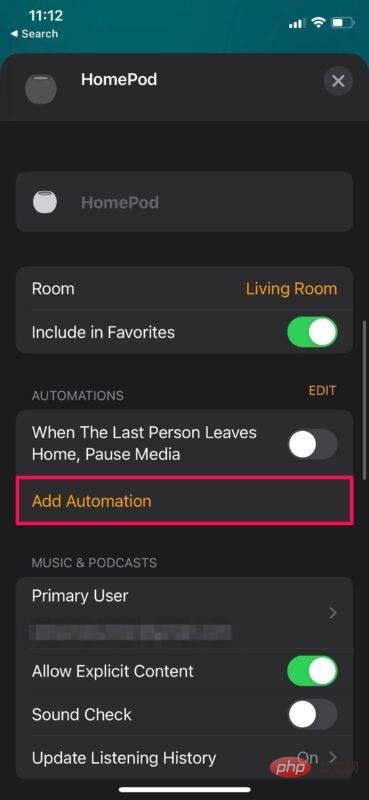
- 您在自动化创建菜单中。在这里,您可以选择要创建的自动化类型。在本例中,我们将创建一个在一天中的特定时间触发的基本 HomePod 音乐自动化。
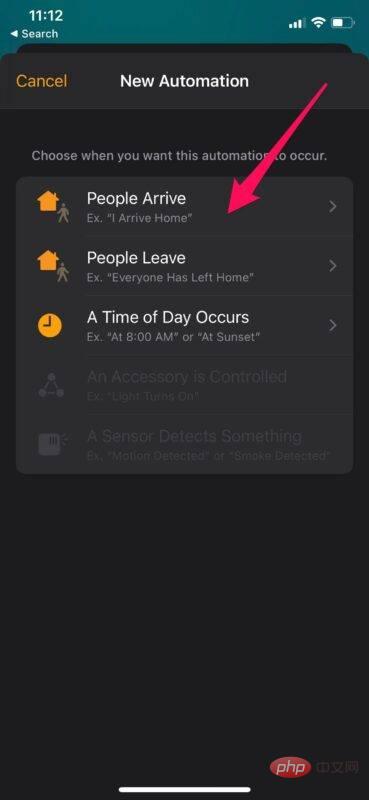
- 现在,您可以选择时间,选择自动化运行的日期,还可以选择是否应该在您在家或在家时触发自动化。配置完这些设置后,点击“下一步”。
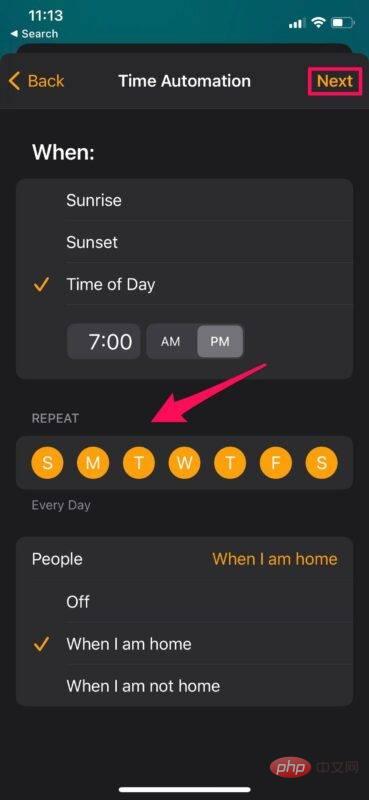
- 在这个菜单中,你所有的 HomeKit 配件都会出现。您可以选择要使用的附件。由于我们在这里创建音乐播放自动化,我们将选择 HomePod 并点击“音频”。
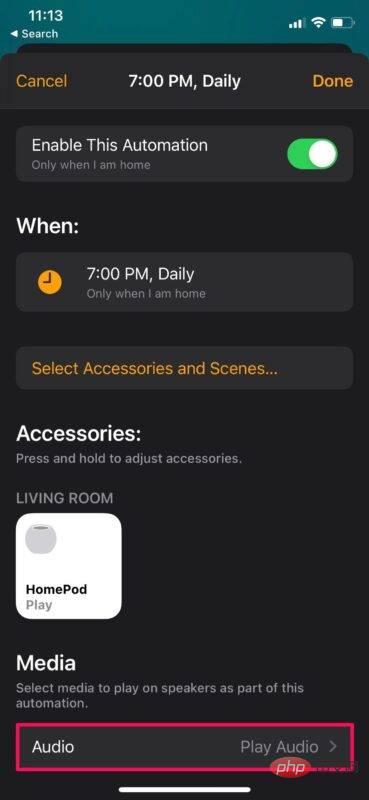
 芒果商城系统GSHOP下载
芒果商城系统GSHOP下载芒果系统GSHOP 纯静态商城系统,你还在为商城的优化而苦恼?GSHOP是全站纯静态商城系统,一键seo优化功能解决seo问题,自定义URL链接解决商城同质化问题;多页面显示:动态页、伪静态页面、纯静态页面增加收录,提升网站权重,提升流量等。安全稳定、功能强大的商城系统。1、芒果商城系统基于 php5.0开发,企业级应用。2、产品功能Ajax设计,响应速度更快,购物体验更好。3、全新密钥存放机制,
- 现在,您可以从您的资料库中选择一个播放列表或一首歌曲,以便在触发自动化时播放。您还可以从 Apple Music 中选择播放列表或选择广播电台进行播放。
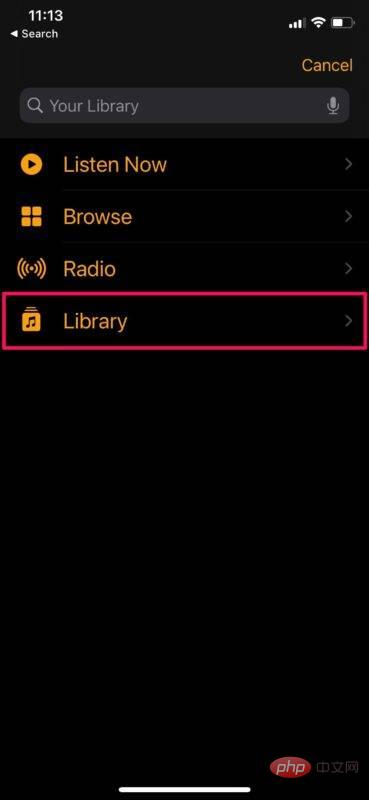
- 选择歌曲、播放列表或广播电台后,您将返回自动化菜单。现在,只需点击“完成”即可保存您的新自动化。
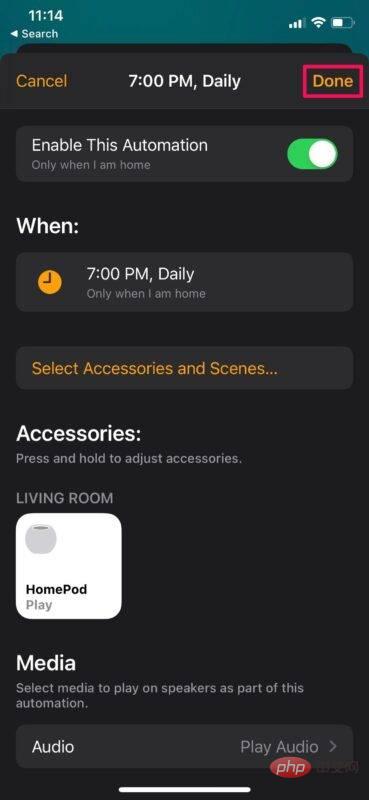
你去吧。您已经成功地为 HomePod 创建了第一个自动化,如果您按照此处的示例创建了一个音乐自动化。
根据您选择和配置的自动化类型,上述步骤可能略有不同。例如,如果您选择自动化来控制智能灯等 HomeKit 配件,您将不会使用歌曲选择步骤。相反,您需要选择触发器来简单地打开或关闭灯。


























